bueno empecemos abrimos The Gimp y hacemos un archivo nuevo de 350 x 20
algo asi
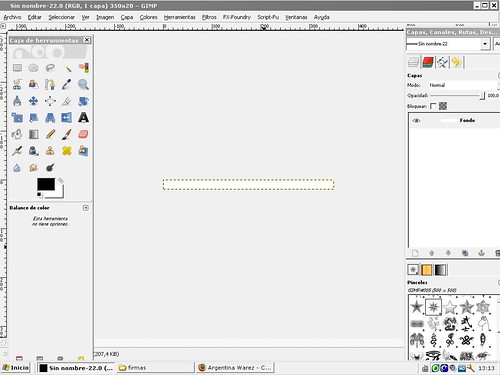
luego lo pintamos del color que gusten rojo,verde,azul,negro,etc
yo escogi azul
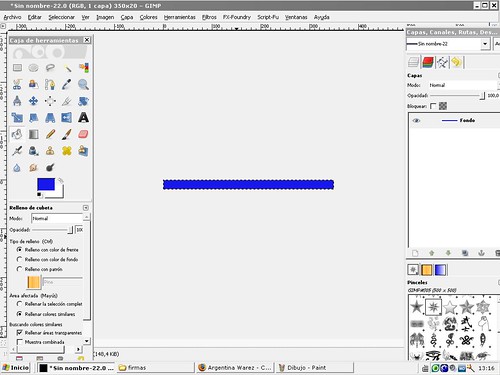 ahora vas ah filtros >> distorciones >> video
y ustedes escogeran 3×3 y aceptar
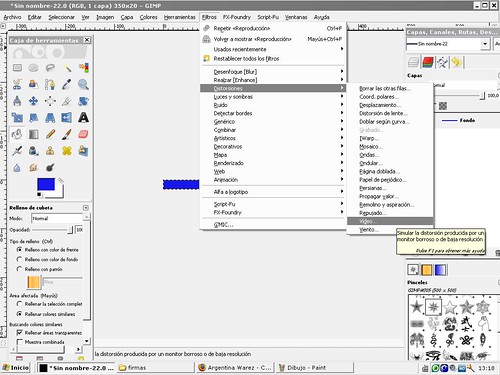 ahora hacen una capa nueva trasparente
para la capa nueva asen esto
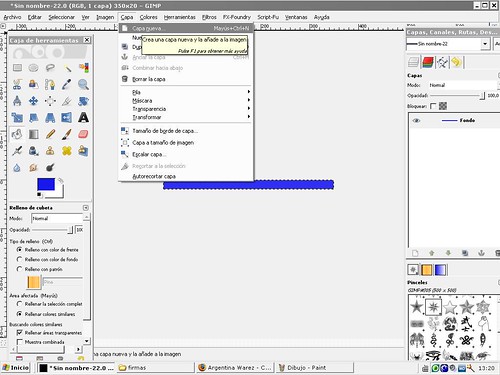 despues de hacer clic en capa nueva saldra esta ventana
le dan aceptar 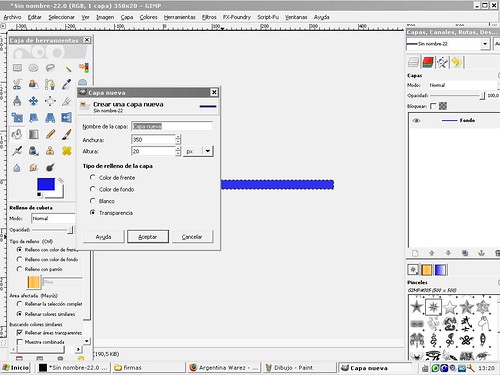
ahora escogen la seleccion circular
hacen un circulo como aqui 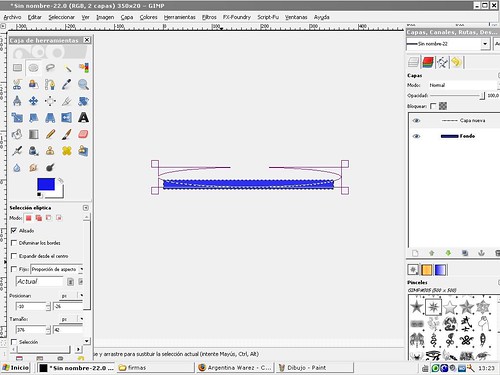
ahora lo reyenan de blanco
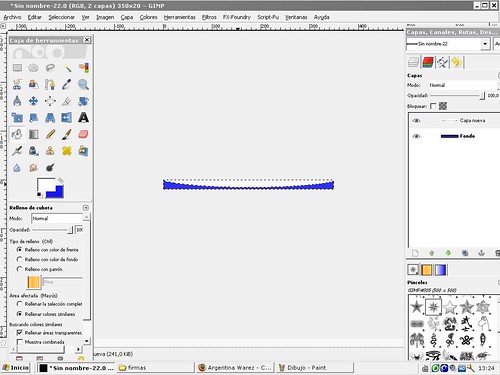
y bajan la opacidad asta el gusto de ustedes
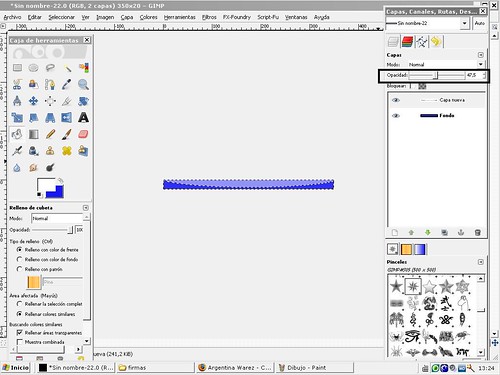
ahora le dan en el menu selecionnar >> nada
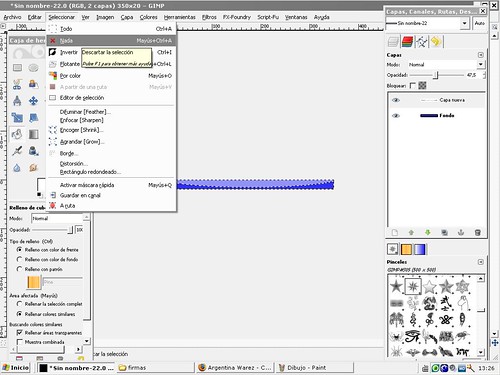
unen las capas o combinar asia abajo
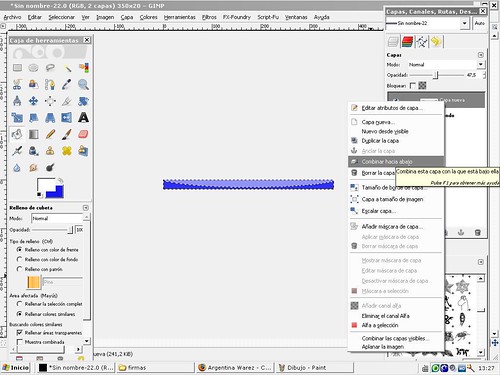
ahora es opcional si quieren ponerle decoracion con los pinceles
ok ahora solo tenemos que tener la figura o render que queramos partida o recortada
con fondo transparente. y si ya lo tenemos solo le ponemos en abrir como capas
las partes cada una por separado 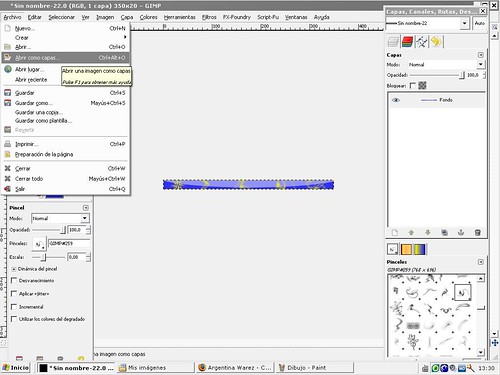
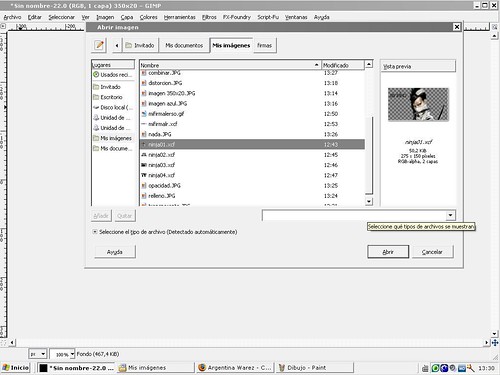
lla teniendolas abiertas
asi
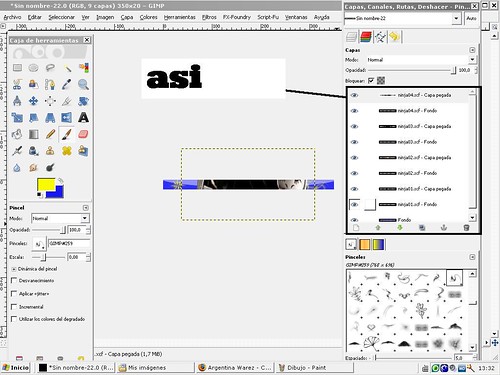 solo tenemos que ir al menu filtros>>animacion>>optimizar para gif 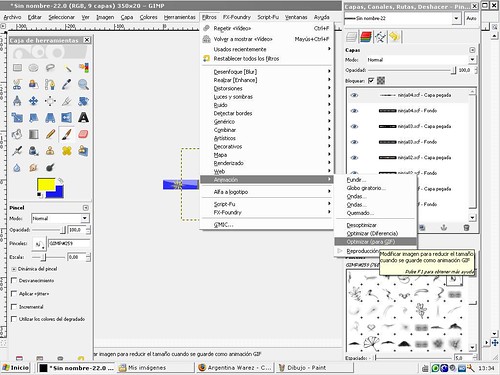
despues de aber echo clic en optimizar saldra esto
una segunda ventana con la imagen ya compuesta
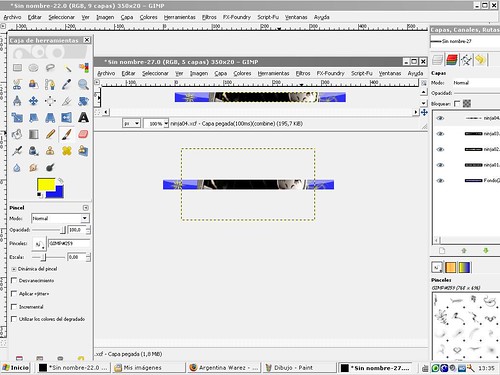
ahora en la segunda ventana solo tendras que ir ah archivo>> guardar como>> y lo guardas como gif despues de poner el nombre y guardar como gif aparecera algo asi
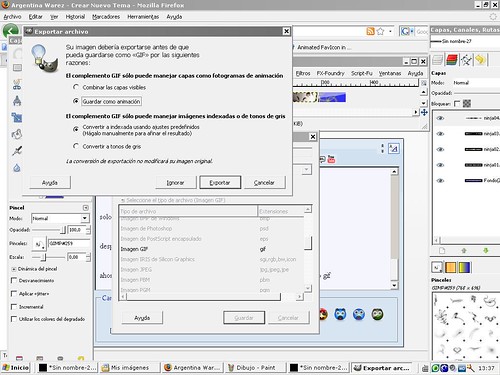 solo le pones guardar como animacion despues de eso saldra otra ventana diciendo que velosidad quieres que pasen los fotogramas escoges la velosidad das aceptar y listo.
| 
